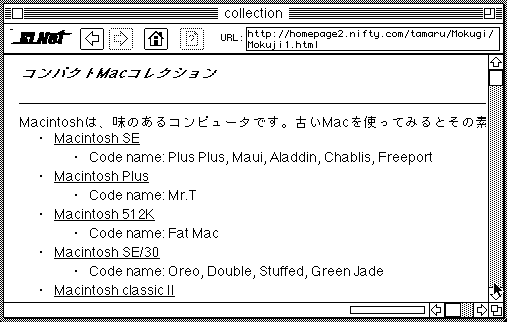2001.3.10
AsanteのSE用のEthernetカード 「MacCon+SEE」を使って SEをEthernetに接続してみましょう。SEはPDSスロットが1つしかありませんから、Ethernetカードを刺すとアクセラレータが使えなくなります。SEの時代にすでにEthernetカードがあったことは大変驚きです。
SE用のEthernetカード
Asante製のSE用のEthernetカード 「MacCon+SEE」です。PDSソケットに固定するメインカードとシャーシの後ろに固定するサブカードの2枚構成です。サブカードはSE/30用と同じものです。まず、この2枚のカードをSEの匡体を開けて、SEに取り付けるとから作業を開始します。
ドライバーのインストール
「MacCon+SEE」のドライバEtherTalk InstallerはThe Mac Driver Museumからダウンロードすることができます。ダウンロードしたドライバーのデイスクイメージを800K FDにコピーしてインストールFDを作成します。EtherTalk Installerを起動してドライバーのインストールの開始です。このドライバーの動作にはSystem6.0.7以上が必要です。漢字Talk6.0.7をGomTalkでSystem7化して使用するのがお勧めです。「Easy Install」を選択するとSE用のドライバー「Asante EtherTalk/Mac SE 」が自動的に選択されてインストールされます。
コントロールパネルの 「Network」を開いてネットワークの接続をLocalTalkからEtherTalkに切り替えます。この切り替えにより、AppleTalkの接続がMacConカード経由で行われるようになります。
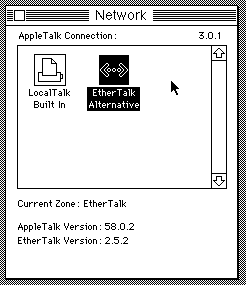
Mac TCPのインストール
TCP/IPを使うためにMacTCPをインストールします。Version2.0.4を使用しました。MacTCPをインストールしたらコントロールパネルでIP Address, Gateway Address, Obtain Address, Subnet Mask, DNSの設定を行います。
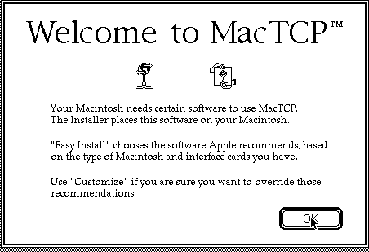
ISDNダイヤルアップルータRoute101にPingを送って接続を確認しているところです。MacConのサブカードにAUIインタフェースと10Base-2インタフェースを切り替えるスイッチがあります。TN/TKと刻印されていますので、TKの方に設定します。AUI アダプタをサブカードに接続しようとしましたが、SEのスリットが狭くて、AUI アダプタがコネクタに接続できませんでした。そこで写真のようなゲタをかまして接続しています。
|
|
|
Mac Webのインストール
Ethernetカードの動作が確認できたので、68000で動作する数少ないWebブラウザMac Web Ver1.00をインストールしてRoute101経由でインターネットに接続してみました。Mac Webのフォントのに設定をOsakaにしてThe Compact Mac Worldにアクセスしたところ、テーブルやJavaを使用してあるページはうまく表示されませんが、文字だけのページであれば、なんとか見ることができました。